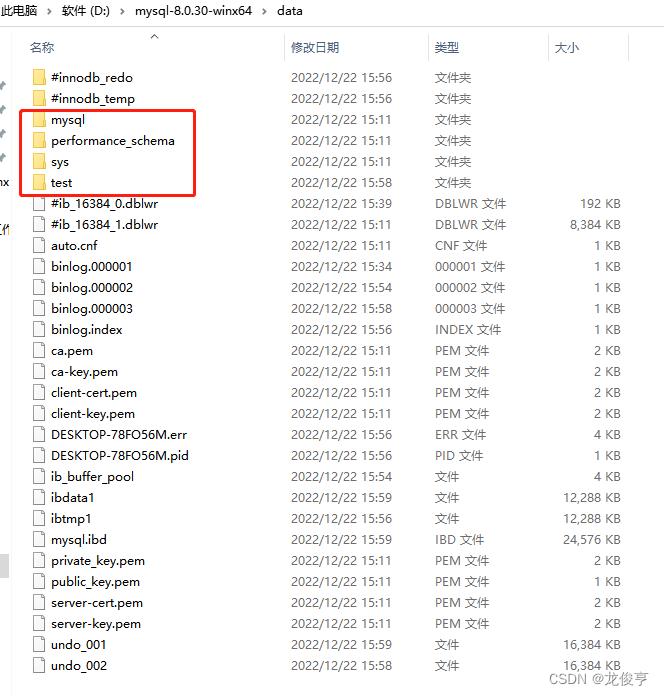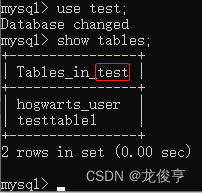- 1【物联网工程导论期末复习完整知识点】第四章物联网智能硬件与嵌入式
- 2DNS安全浅议、域名A记录(ANAME),MX记录,CNAME记录 专题
- 3你怎么对待婚姻,婚姻就怎么对待你!_你怎么对婚姻 婚姻就怎么对你
- 4清华发布新版计算机学科推荐学术会议和期刊列表,IJCAI降级_《清华大学计算机学科推荐学术会议和期刊列表》
- 5关于Can‘t find model ‘en_core_web_sm‘. 错误解决
- 6云上战场:ToDesk云电脑、青椒云、顺网云全面对决_青椒云包月计时和包月的区别
- 7【Android Studio使用教程1】Android Studio导入项目的几种方法
- 8基于FPGA的IIC读写EEPROM_eeprom fpga
- 9【重点EI会议推荐】机器学习主题方向论文征稿:2021计算机、物联网与控制工程国际学术会议(CITCE 2021)...
- 10亚马逊云科技AIGC全家桶Bedrock炸裂登场,开放定制隐私拉满
MySQL数据库的初始化(创建库、创建表、向数据库添加测试数据)_初始化数据库
赞
踩
MySQL数据库简介
此处先给出MySQL官网?
MySQL创建一个新的数据库
- 首先,必须要在一个数据库里面工作,所以你必须创建一个数据库。利用
create database【数据库名称,比如test】;,来出创建数据库注意,语句结尾必须要有;号,否则如下图第一行所示,提示SQL语法错误,进而创建失败。

- 查看已创建的数据库,在
mysql>下输入show databases;,如下图所示。
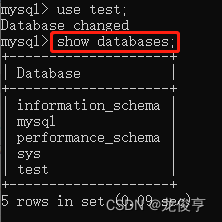
此时,数据库安装目录下的data文件夹下的目录,如下所示。下图红框内的四个文件夹对应上方显示的五个数据库的四个,上方第一个数据库
information_schema不知道在何处 = =。
- 如上所述,因为必须要在一个数据库里面工作,所以使用
use 【要切换到的数据库名称,比如test】 ;来使用上一步创建好的数据库test,如下图所示,提示数据库切换成功Database changed。
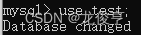
使用
show tables;来查看当前数据库test中的表Tables_in_test有哪些,如下图所示。
修改数据库访问密码
若想修改密码,可以在命令提示行中、登录数据库的mysql>,使用ALTER USER "root"@"localhost" IDENTIFIED BY "新密码";即可,运行结果如下所示。
mysql> ALTER USER "root"@"localhost" IDENTIFIED BY "root";
Query OK, 0 rows affected (0.16 sec)
mysql>
- 1
- 2
- 3
- 4
MySQL创建一张新的数据表
在当前选择的数据库中创建表
简单(设置)表
要将原语句create table 【表名,比如此处的testTable1】 (id int,name varchar(100));分为四行来依次输入,以;结尾表示一条语句结束,如下所示。注意第一行语句的create table testTable1(结尾的(不要遗漏!;当提示Query OK, 0 rows affected (0.10 sec)表示创建成功。
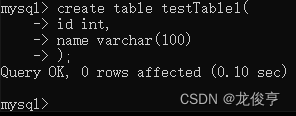
复杂(设置)表
使用如下语句:
CREATE TABLE hogwarts_user (id int(11) unsigned NOT NULL AUTO_INCREMENT COMMENT 'ID',name varchar(20) DEFAULT NULL,age int(10) DEFAULT NULL COMMENT '年龄',primary key (id) USING BTREE)ENGINE=InnoDB AUTO_INCREMENT=3 DEFAULT CHARSET=utf8 ROW_FORMAT=DYNAMIC COMMENT='霍格沃兹学生';
- 1
还可以在建表时对指定属性添加unique标识,使该属性的每个值唯一,用法如下所示。
create table wx_student(
sno int(6) primary key ,
sname varchar(20) not null ,
sphone char(11) unique ,/*唯一,可以为空,不能重复*/
sage tinyint unsigned default 18,
saddr varchar(25),
uid int
);
- 1
- 2
- 3
- 4
- 5
- 6
- 7
- 8
提示“Query OK”,创建成功,如下图所示。请注意,在创建新表之前,需先选好数据库,如下图红框所示。

有博客提到“注意创建表格过程中必须是英文输入法,中文和英文的逗号,括号和引号都必须是英文的”,待确认。
填充测试数据
SQL语句
-
①向上一步创建的表
testTable1插入数据,insert into testTable1(id,name) values(0,'0');。第一处testTable1(id,name)要给出要插入的表名和要插入的单条数据涉及到的列名,第二处values(0,'0')要针对第一处给出的【要插入数据涉及到的每个列名】的值。若插入成功,会提示Query OK,如下图所示。若要一条sql语句插入多条数据,可使用insert into testTable1(id,name) values(0,'0'),(1,'1'),(2,'2');。

②若向上一步创建复杂的表hogwarts_user插入数据insert into hogwarts_user(name, age) values('霍格沃兹测试学院',1),通常不要手动设置id的值。因为在创建hogwarts_user表时,将id设置为了自增AUTO_INCREMENT,所以一般不在插入新数据时设置id,交由数据库自增,防止自己设定的id与数据库自增的id冲突。若非要设置id,语法上可行。另外,在创建表hogwarts_user时,如果有设置某列名不能为空(NOT NULL)时,则向该表插入数据时该列的属性必须有值,否则会报错。 -
使用
select * from 【表名,比如此处的testTable1】;查看刚才插入的那一条数据,如下图所示。
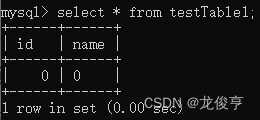
查看上一步②中创建的数据,如下图所示。
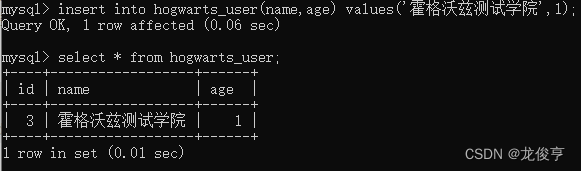
-
mysql>exit退出数据库——即退出mysql命令行模式mysql>,如下图所示。

-
若要关闭MySQL(需先退出数据库——即
mysql>模式),在操作系统的任意路径下输入net stop mysql即可,如下图所示。提示服务已成功停止表示MySQL数据库已关闭。

mysql>模式下输入的每句sql语句都要以;结尾;若多行语句无;,则被默认为一条语句未输入完成;若多条语句无;,直到最后一条语句有;,则被认为是一条语句。
如下图所示,因为第一个红框处前几句语句都没有;分号,所以直到最后一句才被认为是sql语句结束,所以被当作前几行语句是一句sql语句,从而报错。
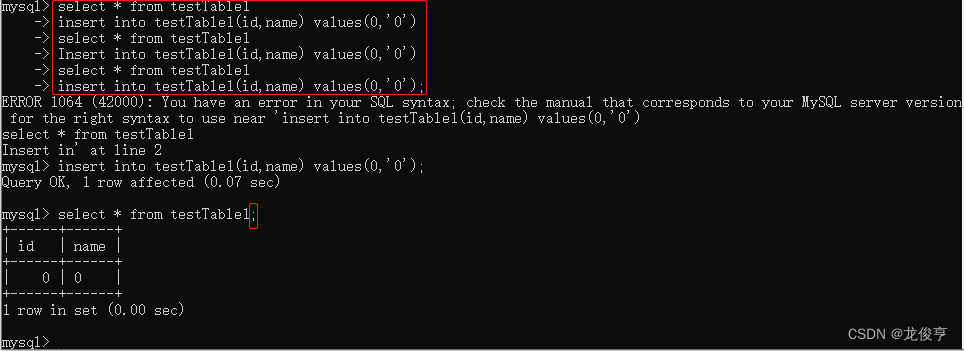
Navicat
- Navicat 顶部导航栏“工具”-“数据生成”

- 弹出下图对话框,左侧红框中选择要添加测试数据的表及对应字段,右侧红框输入生成的条数,下方红框中的“选项”按钮可以设置生成方式,如下图右侧对话框“选项”所示。设置完成后,点击“下一步”
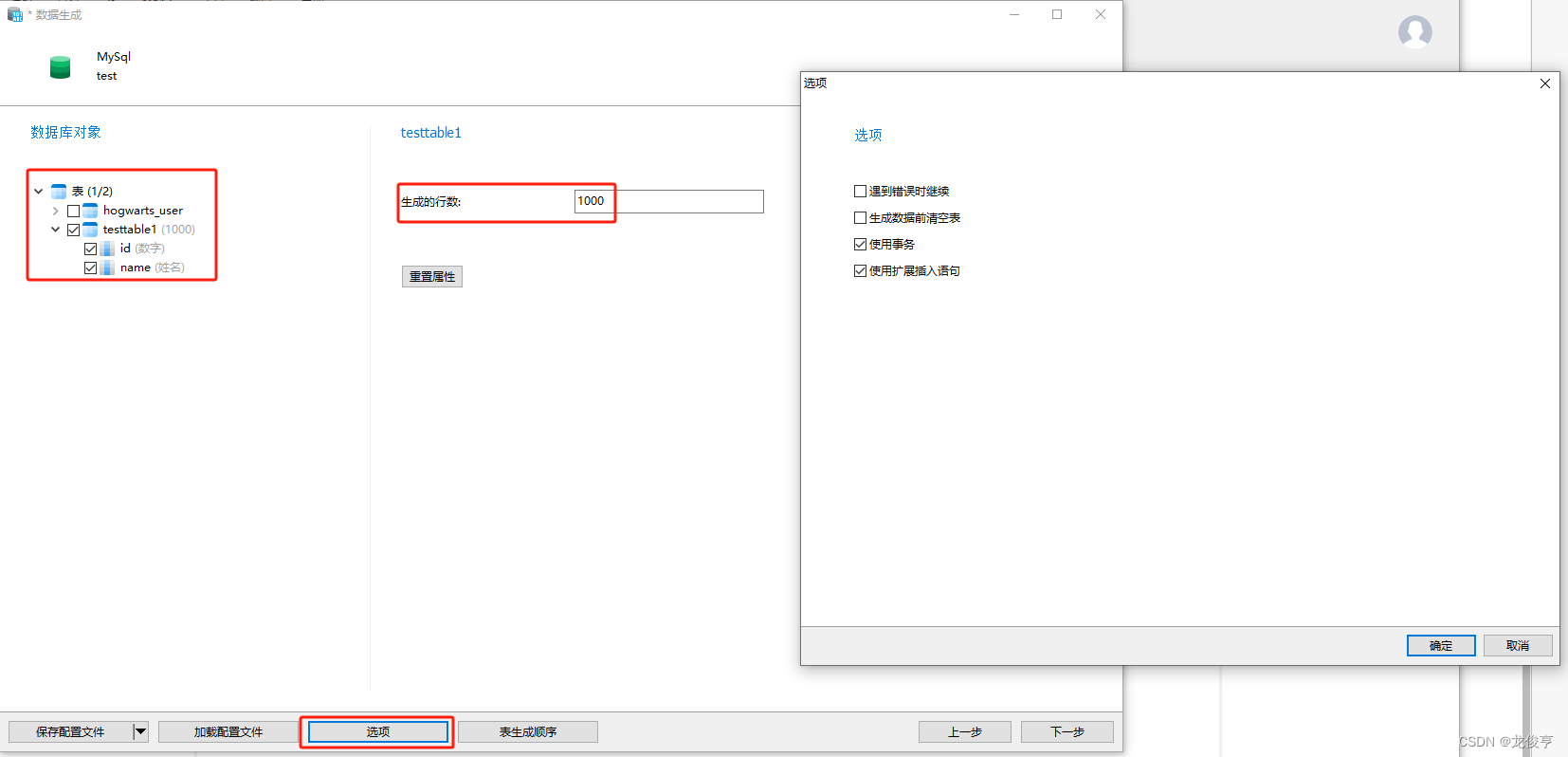
- 展示准备向数据库中添加的测试数据
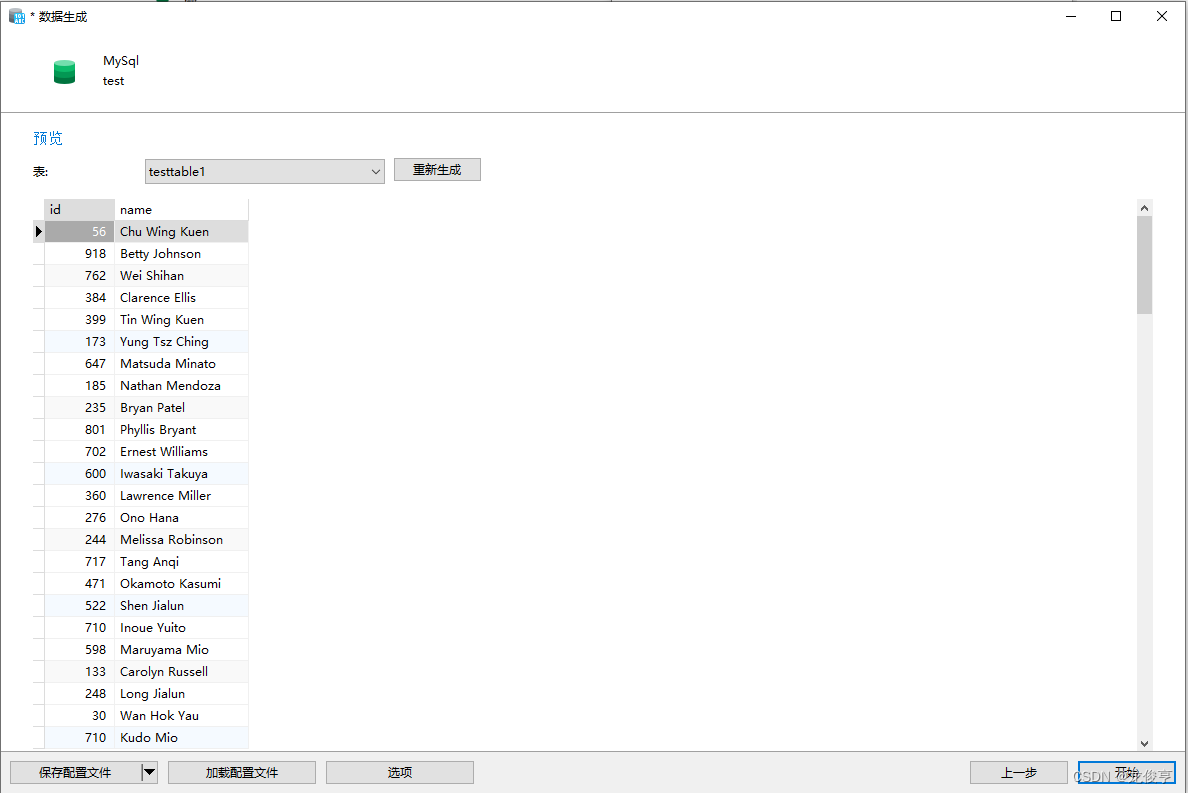
- 点击“开始”按钮,即可向数据库中添加测试数据,如下图所示。